win10怎么创建快捷方式 win10如何创建快捷方式
更新时间:2022-12-18 13:23:57作者:qiaoyun
在电脑中有时候为了方便,很多人就会将一些程序的快捷方式图标放在桌面上,这样打开就方便了,但是仍然有部分win10系统用户不知道怎么创建快捷方式,为了帮助到大家,今天就由笔者给大家讲述一下win10创建快捷方式的详细方法吧。
解决方法如下:
1.这种方式适合对单个文件操作。
首先我们在桌面空白处点击右键选择“新建”,然后选择“快捷方式”。如图。

2.然后在空白处输入你想要建立快捷方式的路径。这里可以通过手动输入,也可以采用浏览的方式找到具体位置。创建快捷方式的对象可以使本地或者网络的程序,文件。文件夹,计算机或者一些网址。
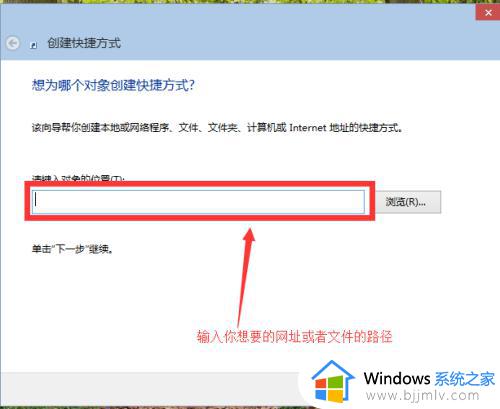
3.选择好你想要建立快捷方式的路径之后,点击下一步。
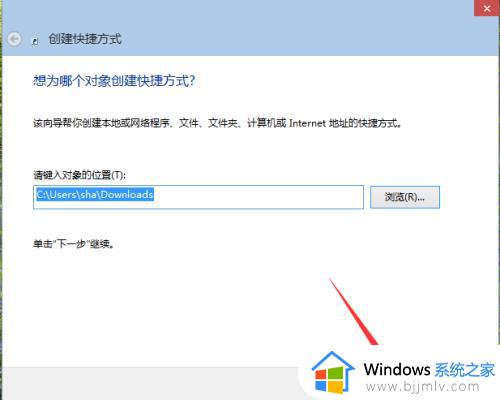
4.最后为你所建立的快捷方式取一个名字,点击“完成”。我们可以在桌面上看到我们的快捷方式。
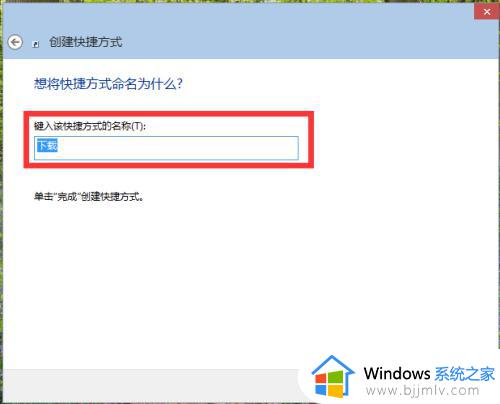

上述给大家讲解的就是win10如何创建快捷方式的详细内容,有相同需要的用户们可以尝试上面的方法步骤来进行创建吧,相信可以帮助到大家。
win10怎么创建快捷方式 win10如何创建快捷方式相关教程
- win10禁止自动创建快捷方式怎么设置 win10电脑怎么禁止自动创建快捷方式
- win10创建我的电脑桌面快捷方式的方法 windows10怎么添加此电脑为桌面快捷方式
- win10如何去掉快捷方式的小箭头 win10去掉快捷方式小箭头方法
- win10快捷方式小箭头怎么去掉 如何去掉win10快捷方式小箭头
- 如何去除win10快捷方式小箭头 win10怎么去除快捷方式小箭头
- win10此电脑快捷方式怎么设置 win10如何添加此电脑快捷方式
- win10创建新用户的方法 win10如何创建用户
- win10桌面快捷方式箭头怎么去掉 win10如何去掉快捷图标箭头
- 去除桌面快捷键箭头的方法win10 win10快捷方式小箭头怎么去
- win10怎么创建管理员账户 win10创建一个管理员账户的方法
- win10如何看是否激活成功?怎么看win10是否激活状态
- win10怎么调语言设置 win10语言设置教程
- win10如何开启数据执行保护模式 win10怎么打开数据执行保护功能
- windows10怎么改文件属性 win10如何修改文件属性
- win10网络适配器驱动未检测到怎么办 win10未检测网络适配器的驱动程序处理方法
- win10的快速启动关闭设置方法 win10系统的快速启动怎么关闭
热门推荐
win10系统教程推荐
- 1 windows10怎么改名字 如何更改Windows10用户名
- 2 win10如何扩大c盘容量 win10怎么扩大c盘空间
- 3 windows10怎么改壁纸 更改win10桌面背景的步骤
- 4 win10显示扬声器未接入设备怎么办 win10电脑显示扬声器未接入处理方法
- 5 win10新建文件夹不见了怎么办 win10系统新建文件夹没有处理方法
- 6 windows10怎么不让电脑锁屏 win10系统如何彻底关掉自动锁屏
- 7 win10无线投屏搜索不到电视怎么办 win10无线投屏搜索不到电视如何处理
- 8 win10怎么备份磁盘的所有东西?win10如何备份磁盘文件数据
- 9 win10怎么把麦克风声音调大 win10如何把麦克风音量调大
- 10 win10看硬盘信息怎么查询 win10在哪里看硬盘信息
win10系统推荐